网友割腕提问:ps怎么做边缘喷溅
今天小编分享的是怎么使用ps给图片周边做喷溅效果?对这个感兴趣的小伙伴就和小编一起学习一下吧,下面就是具体操作流程。
1、首先启动Photoshop cs5,执行文件-打开命令,打开事先准备好一副图片。
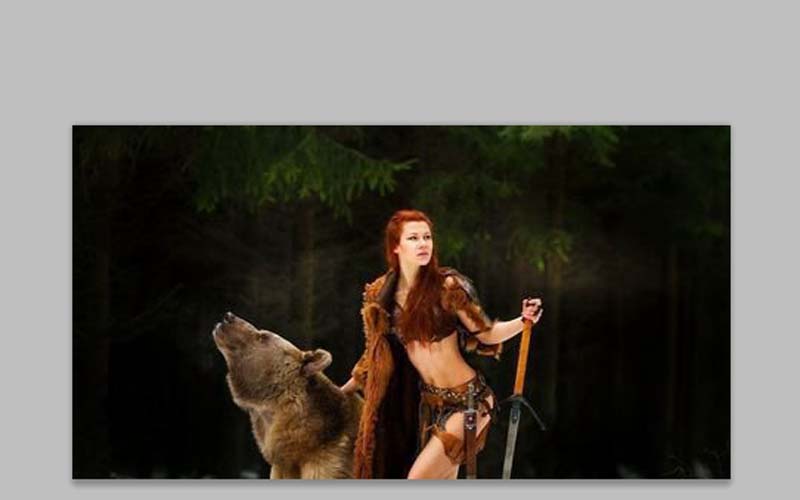
2、选择工具箱里的裁剪工具,设置大小为800*600,将图片进行裁剪。
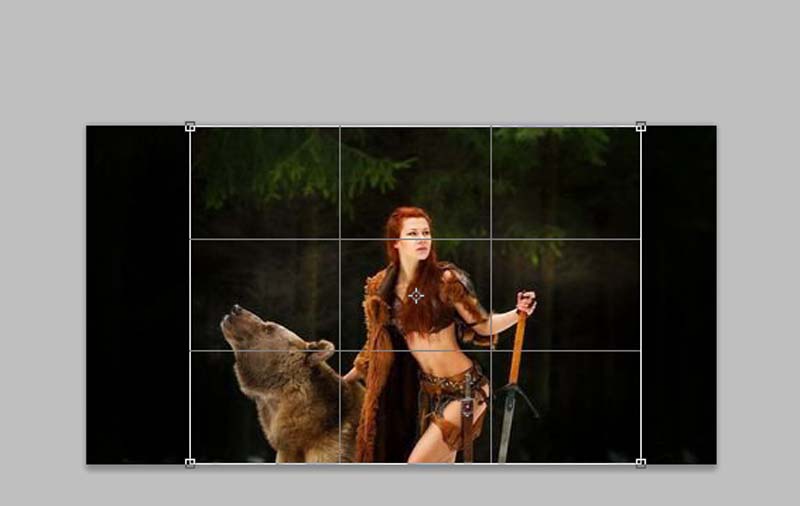
3、双击图层面板中的背景图层将该图层转换成普通图层0.
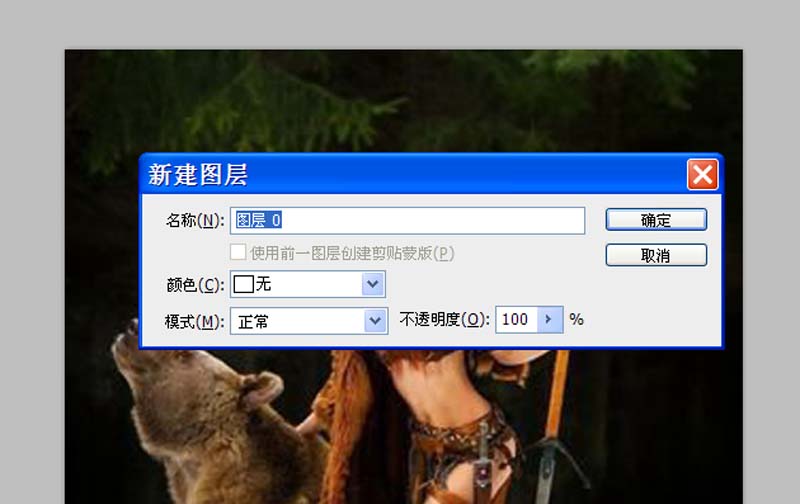
4、选择图层0,点击添加矢量图层蒙版按钮添加蒙版,按ctrl+delete组合键填充黑色。
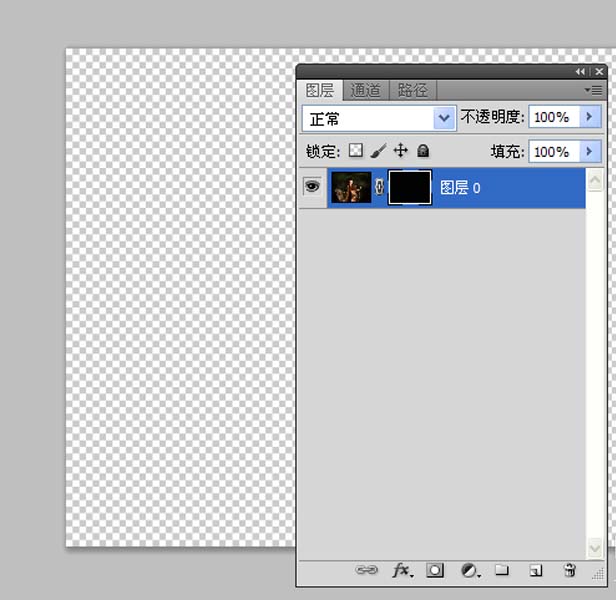
5、选择工具箱里的喷溅画笔,设置大小为46,然后在画布上进行涂抹。

6、新建图层1,调整图层1和图层0的存放顺序,选择图层1,填充白色,这样周边喷溅就制作完成了。
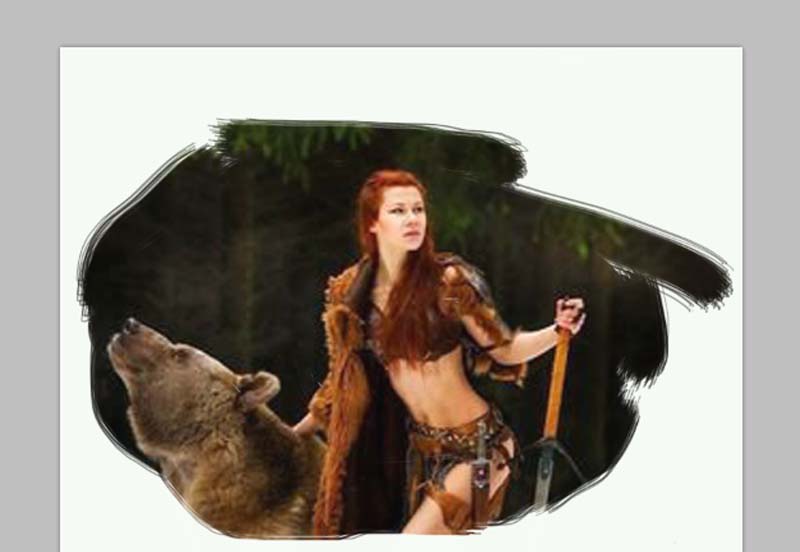
7、执行文件-存储为命令,在弹出的对话框中输入名称,保存在一个合适的位置即可。
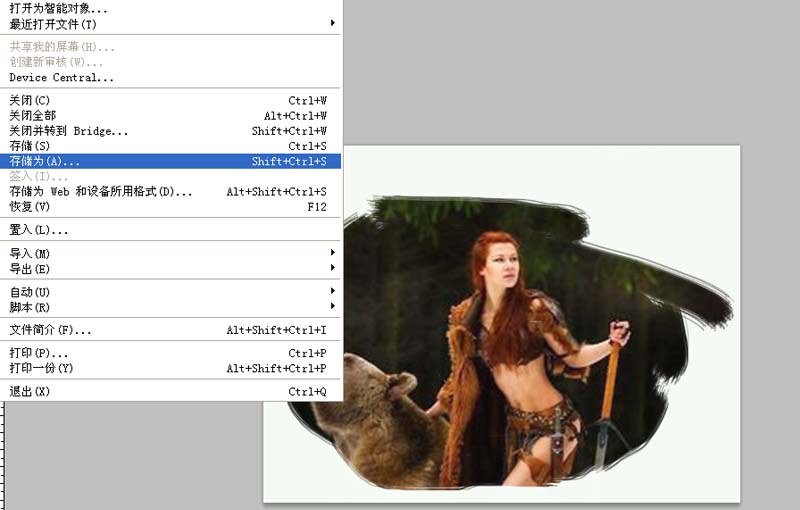

以上就是怎么使用ps给图片周边做喷溅效果的全部内容了,大家都学会了吗?
关于《怎么使用ps给图片周边做喷溅效果?》相关问题的解答相思小编就为大家介绍到这里了。如需了解其他软件使用问题,请持续关注国旅手游网软件教程栏目。
![荣耀畅玩8a锁屏样式在哪里[华为荣耀畅玩8a怎么关机]](http://img.citshb.com/uploads/article/20230514/6460e7696a88f.jpg)
![oppofindx手电筒怎么打开[oppofindx手电筒怎么调亮度]](http://img.citshb.com/uploads/article/20230514/6460bc18a0fbe.jpg)
![oppoa7怎么退出应用?[oppoa72如何退出应用]](http://img.citshb.com/uploads/article/20230514/6460b69945087.jpg)
![苹果手机陌陌聊天记录怎么删除[苹果手机陌陌聊天记录删除了能恢复吗]](http://img.citshb.com/uploads/article/20230514/6460b4d179ed5.jpg)
![华为畅享9plus锁屏密码怎么设置[华为畅享9plus密码密保怎么弄?]](http://img.citshb.com/uploads/article/20230514/6460b308c39b2.jpg)
![番茄todo的白名单在哪[番茄todo怎么用 白名单设置教程]](http://img.citshb.com/uploads/article/20230514/6460e91eec45d.jpg)
![光音中手动添加歌词的具体操作方法是[光音中手动添加歌词的具体操作方法是什么]](http://img.citshb.com/uploads/article/20230514/6460e85cb0bbf.jpg)
![天府通app怎么充值次数[天府通在哪里充次数]](http://img.citshb.com/uploads/article/20230514/6460e73ecc5f2.jpg)
![faceu激萌测颜值功能在哪[激萌测颜值的在哪里]](http://img.citshb.com/uploads/article/20230514/6460e28b1ddef.jpg)
![威力导演如何去除水印[威力导演怎么去除原有字幕]](http://img.citshb.com/uploads/article/20230514/6460dda9c7bbc.jpg)



